Vektorska grafika – drevo

V nalogi VEKTORSKA GRAFIKA moja ideja je bila da naredim ilustracijo ki je tipična za otroške slikanice. Izbral sem motiv drevesa, prikazanega na stiliziran in prečiščen način, kar je idealna povezava z vektorsko grafiko. V nadaljevanju bom skozi korake opisal potek izdelave vektorske ilustracije.
V programu “Inkscape” je kreiran novi dokument pokončnega A4 formata, na katerem sem začel z vektorsko risbo. V zavihku “Layers and Objects” sem naredil novo plast, in je preimenoval v “drevo”. Izbral sem orodje “Pen Tool” in izrisal ravne lomljene linije, ki bodo predstavljale osnovo drevesa. Risbo stebla sem zapolnil v zeleni barvi z orodjem “Fill”- “Flat color”.
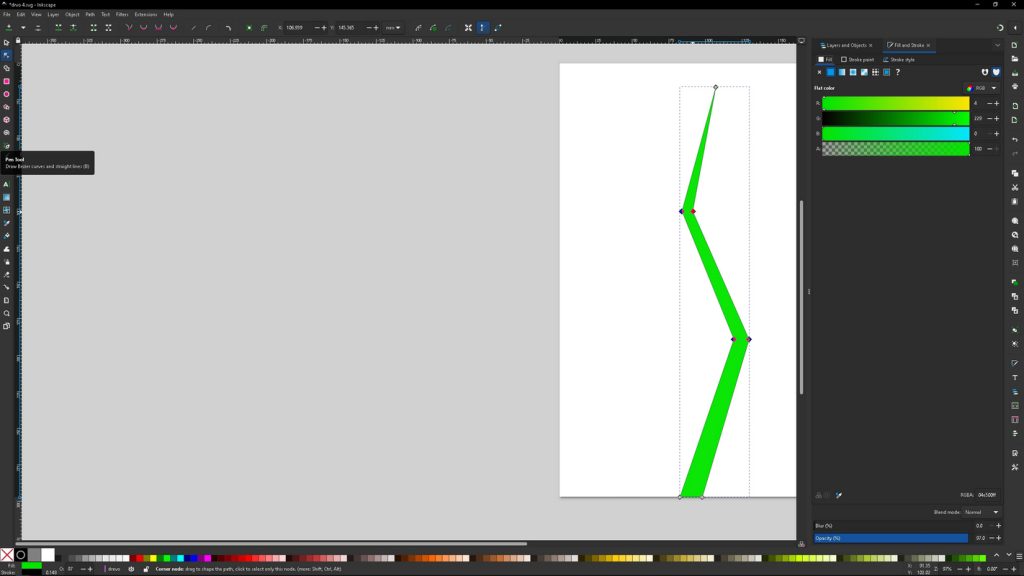
slika 1 by Lukej is licensed under CC BY-NC-SA 4.0
Z orodjem “Node Tool” sem označil steblo da se pojavijo vozlišča vektorske risbe. Vozlišča sem selektiral in lomljene linije sem naredil kot krivulje, z ukazom “Make selected nodes smooth”. Na ta način sem dobil lepo in mehko krivuljo stebla.
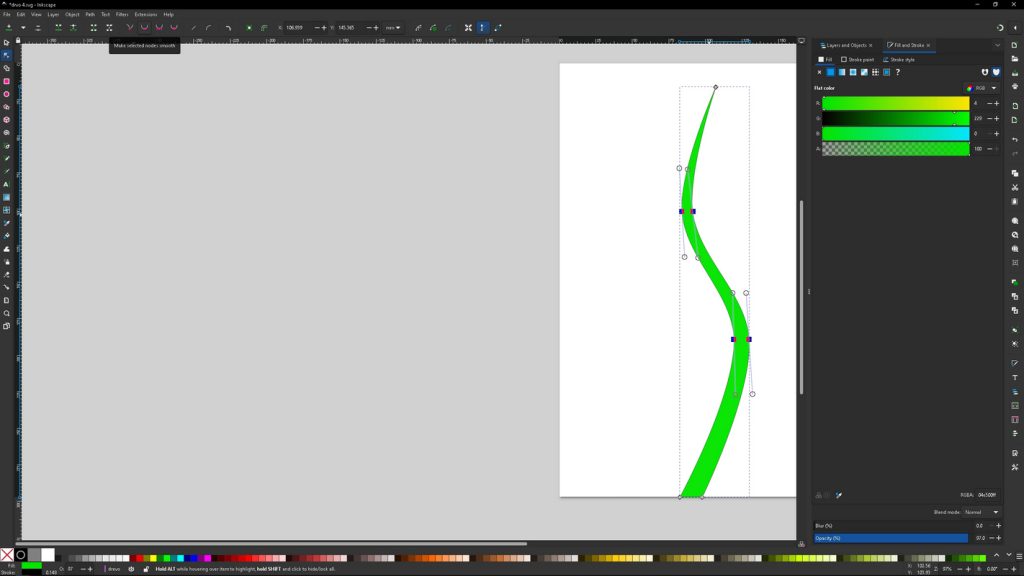
slika 2 by Lukej is licensed under CC BY-NC-SA 4.0
Začel sem izrisovati vejo drevesa po istem principu, iz ravnih lomljenih linij sem ustvaril krivulje ki bodo predstavljale vejo.
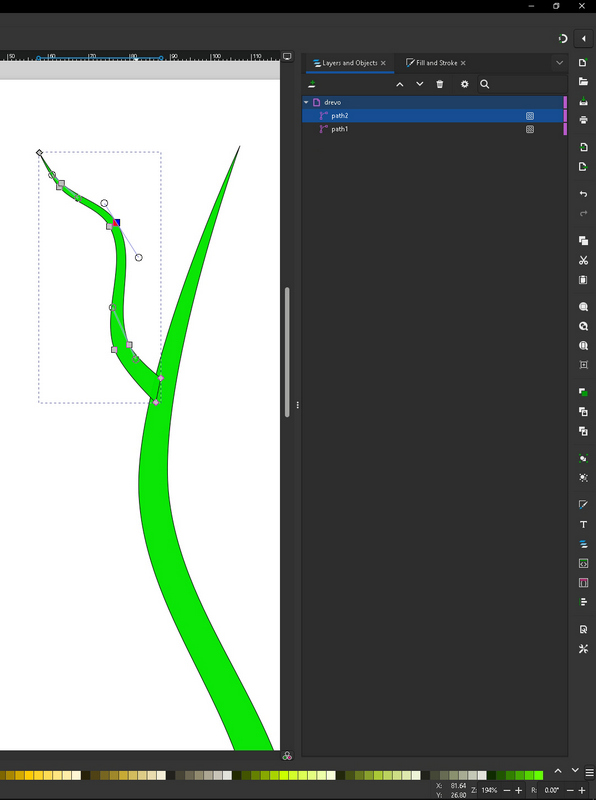
slika 3 by Lukej is licensed under CC BY-NC-SA 4.0
Ko sem z izrisano vejo bil zadovoljen, sem jo kopiral z ukazom “Duplicate” da dobim novo vejo na desni strani.
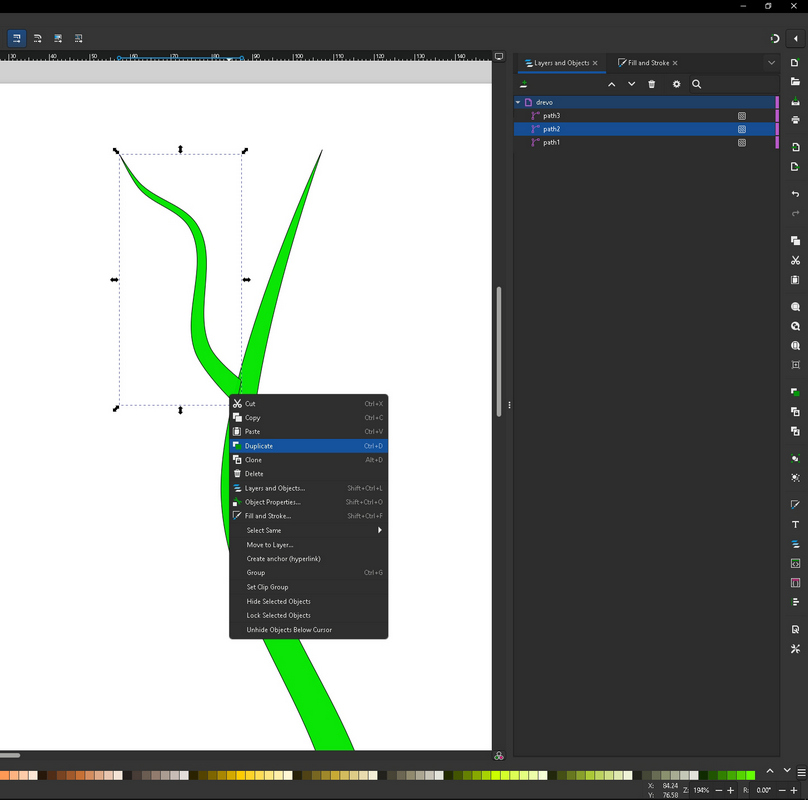
slika 4 by Lukej is licensed under CC BY-NC-SA 4.0
Z dodatnim editiranjem ( stiskanje, skaliranje, rotiranje, premikanje…..) sem ustvaril novo vejo drevesa.
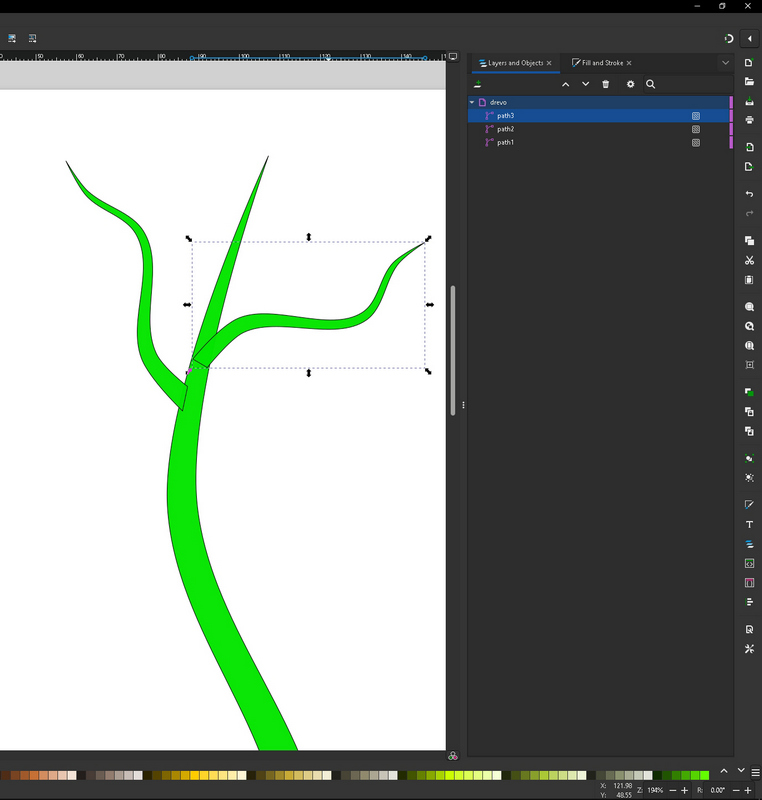
slika 5 by Lukej is licensed under CC BY-NC-SA 4.0
Označil sem vse izrisane krivulje in jih združil v celoto z ukazom “Union”.
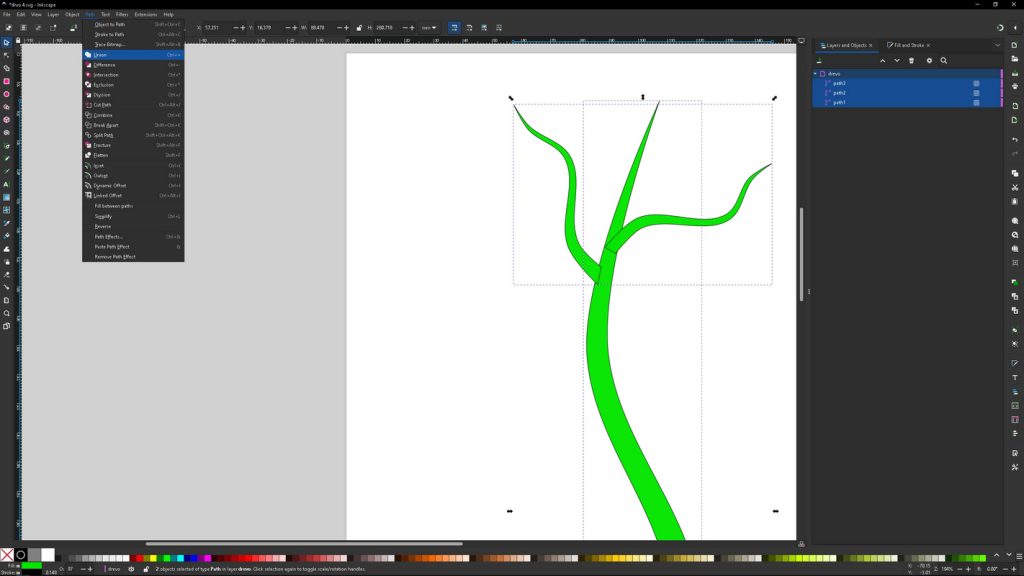
slika 6 by Lukej is licensed under CC BY-NC-SA 4.0
Rezultat je drevo z vejami, ki ima enotno obrobno linijo.
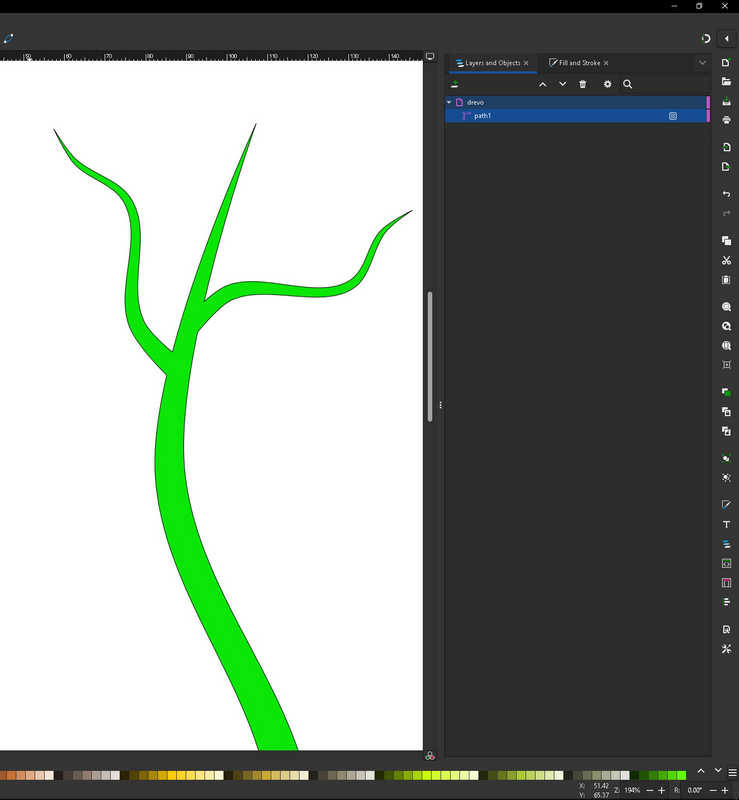
slika 7 by Lukej is licensed under CC BY-NC-SA 4.0
Ostre kontakte med vejami in steblom sem naredil kot mehke prehode. Označil sem vozlišča ostrih kontaktov, in jih spremenil v mehke kontakte z ukazom “Make selected nodes auto-smooth”.
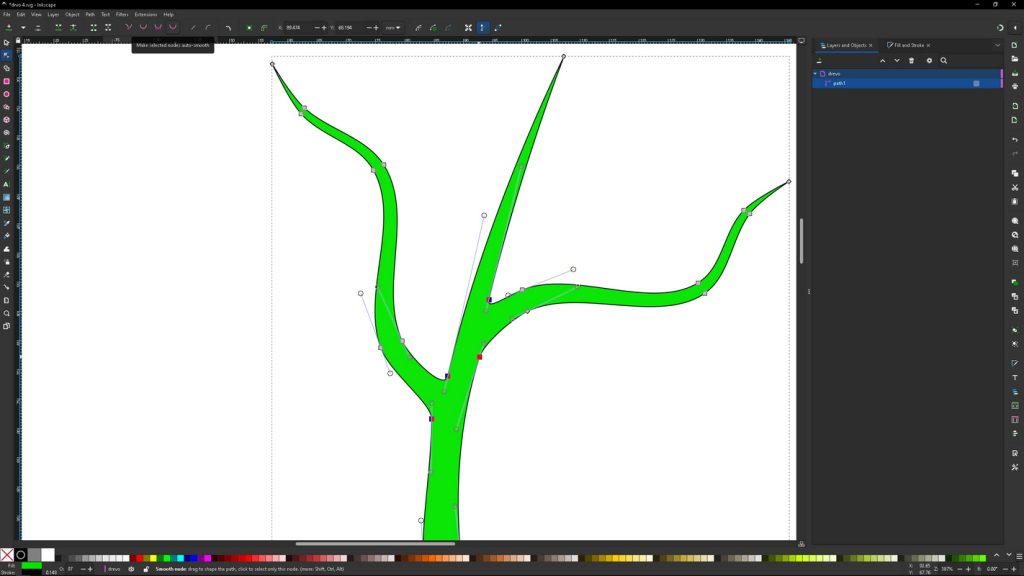
slika 8 by Lukej is licensed under CC BY-NC-SA 4.0
Proeostali del risbe je narejen po isti metodi, dokler nisem dobil kompletno drevo z vejami. Z orodjem “Fill and Stroke” sem umaknil obrobno linijo drevesa, ter z ukazom “Linear gradient” naredil mehki barvni prehod iz temno rjave v svetlo rjavo barvo.
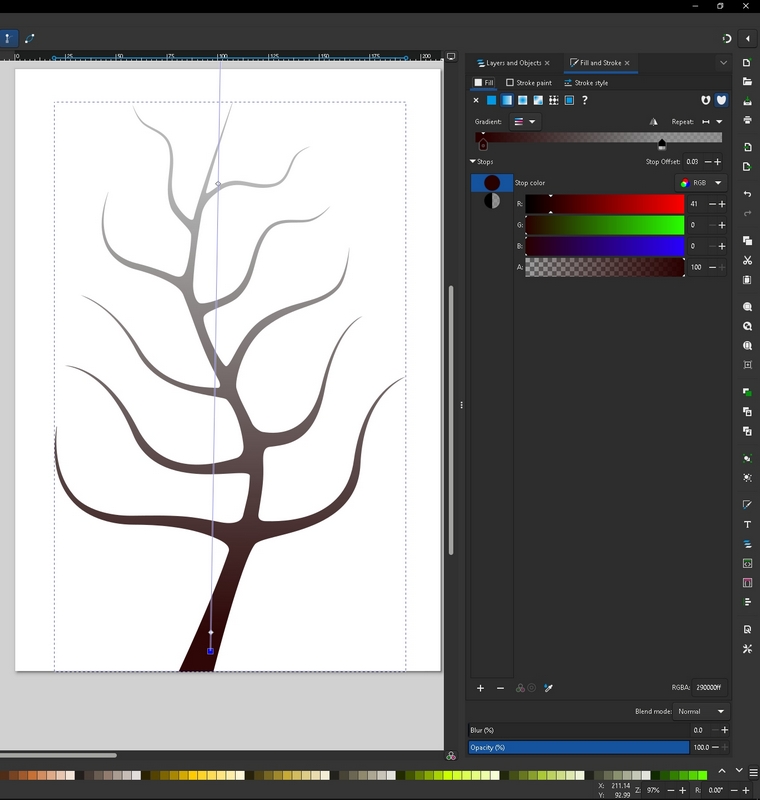
slika 9 by Lukej is licensed under CC BY-NC-SA 4.0
Začel sem z izrisovanjem listja drevesa. Kreirana je nova plast “list” v kateri sem ustvaril tri različice listov, ki se med seboj razlikujejo po barvnih prehodih, velikosti in oblikah. V nadaljevanju sem omenjene liste kopiral z ukazom “Clone”, in jih dodatno editiral ( stiskanje, skaliranje, rotiranje, premikanje…..), da dobim čim več naključno različnih listov.
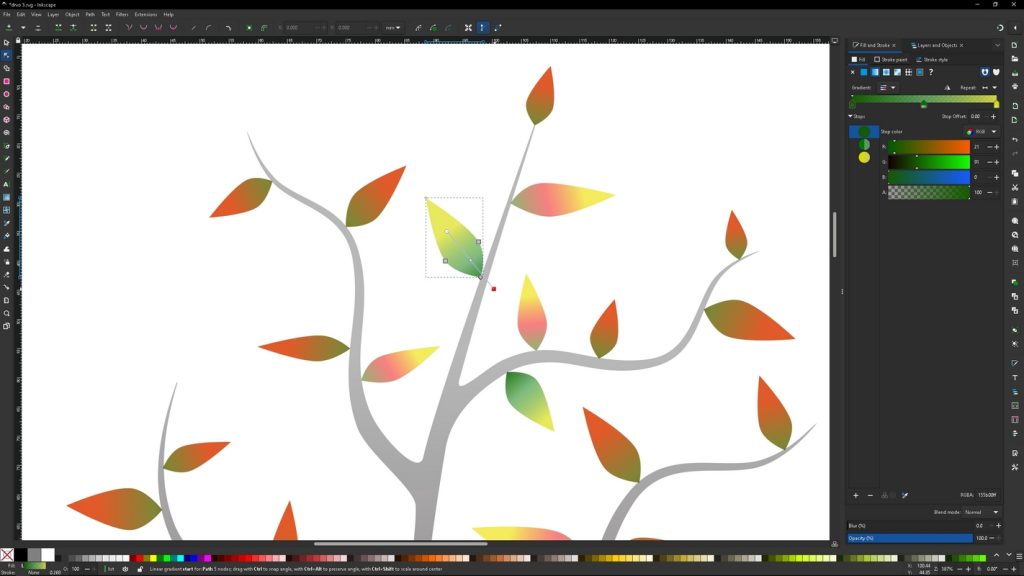
slika 10 by Lukej is licensed under CC BY-NC-SA 4.0
Ustvaril sem novo plast “sonce” ki bo poživelo risbo z toplimi barvami. Z orodjem “Elipse /Arc tool” je izrisan krog v katerem je z ukazom “Fill”-“Radial gradient” sonce dobilo mehki barvni prehod.
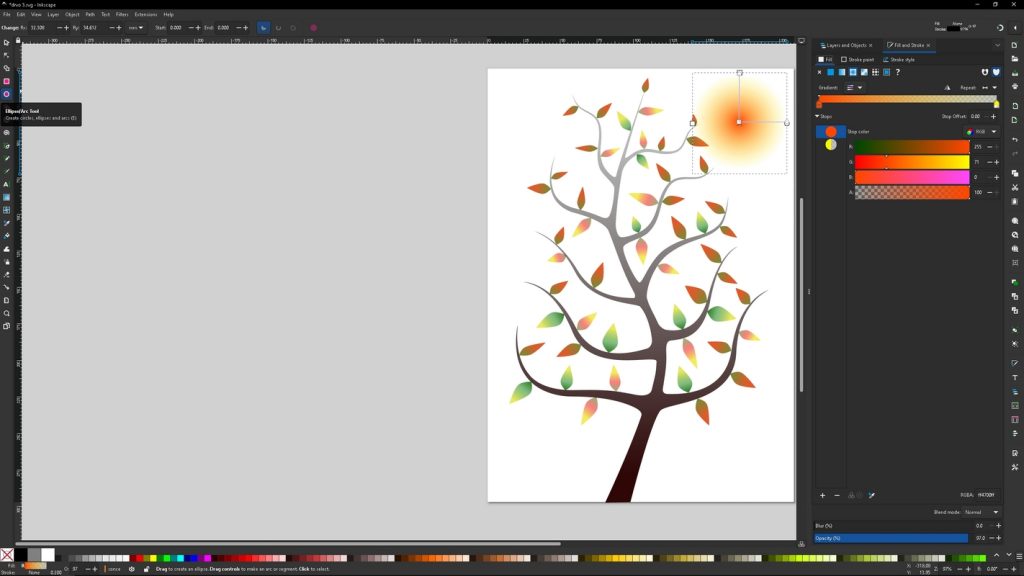
slika 11 by Lukej is licensed under CC BY-NC-SA 4.0
V risbo sem še vnesel nebo, ki bo naredilo zanimivi kontrast v kombinaciji z sončnimi toplimi barvami. Kreirana je še ena plast pod imenom “nebo”. Izrisan je pravokotnik čez celotni format slike z orodjem “Rectangle Tool”.
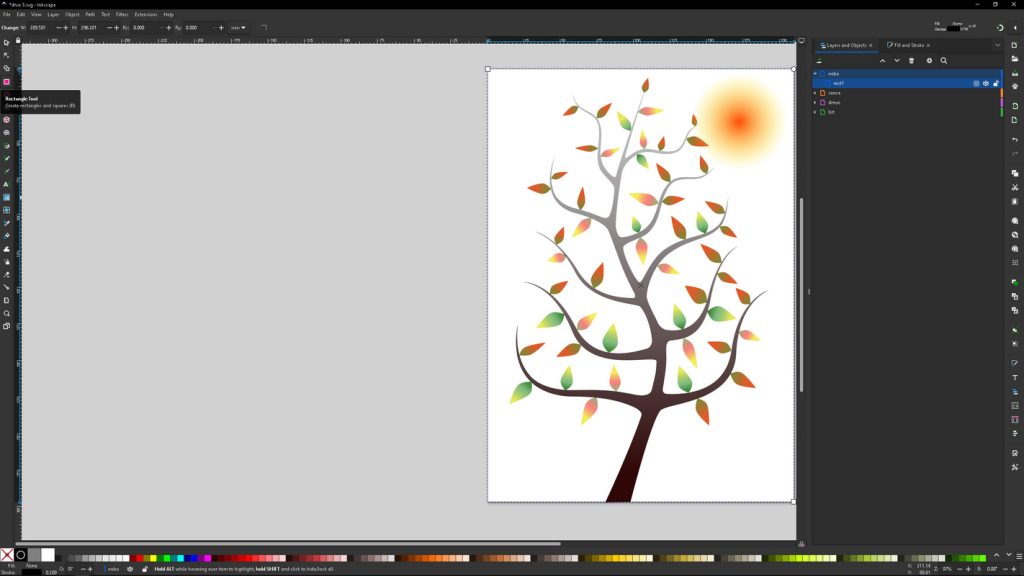
slika 12 by Lukej is licensed under CC BY-NC-SA 4.0
V označeni pravokotnik sem postavil mehki prehod modre barve z orodjem “Gradient Tool”.
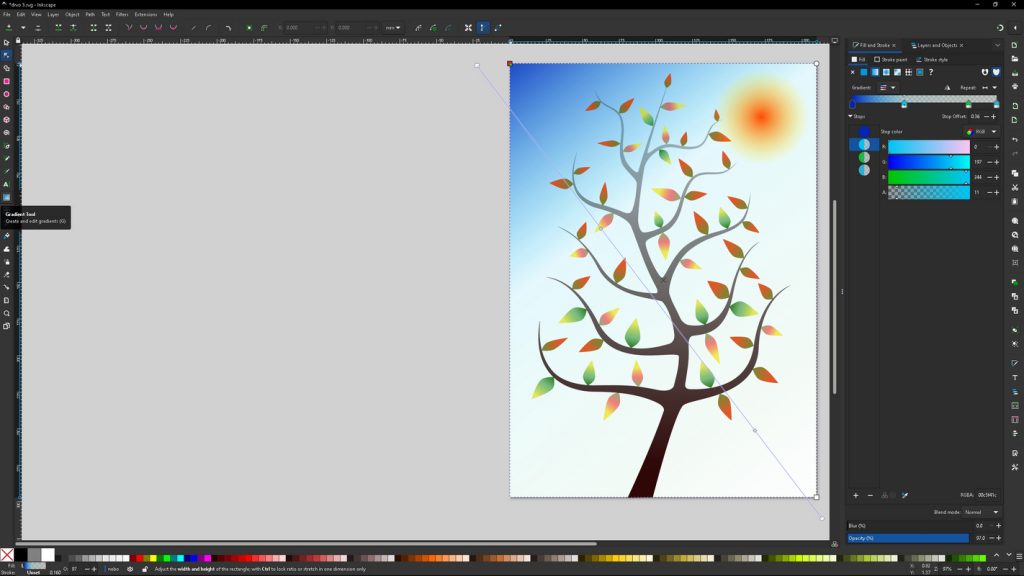
slika 13 by Lukej is licensed under CC BY-NC-SA 4.0
Na samem koncu je postavljen travnik, ki bo naredil likovno težo celotni kompoziciji slike. Ustvaril sem novo plast “travnik”, in začel risanje krivulje z orodjem “Pen Tool”.
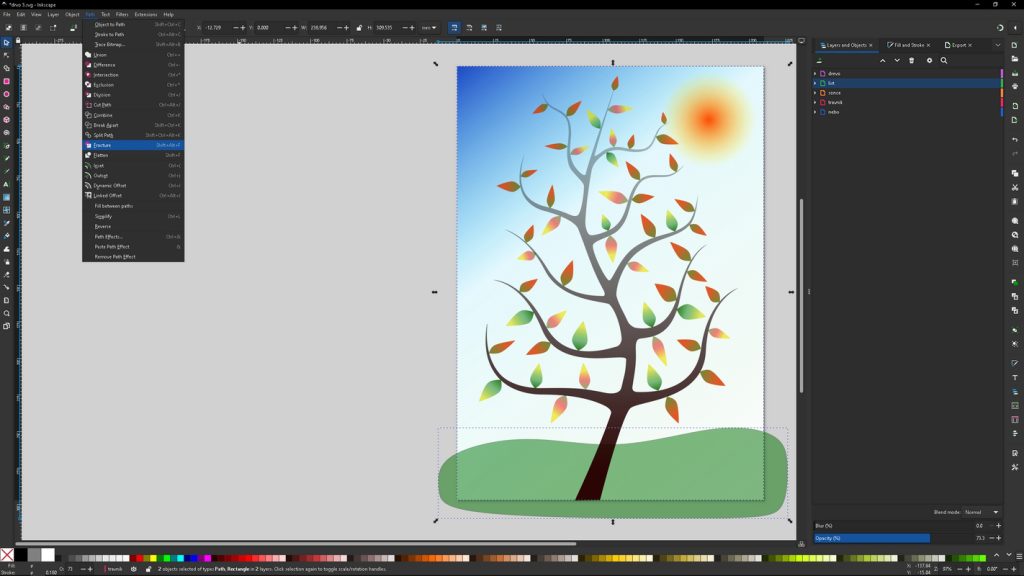
slika 14 by Lukej is licensed under CC BY-NC-SA 4.0
Ko je krivulja ki prikazuje travnik izrisana, sem označil plasti “nebo” in “travnik”, ter z ukazom “Fracture” odsekal navedene plasti ki so se medsebojno prepletale. Odvečni del plasti sem umaknil in dobil travnik ki se ujema v okvir slike. V zavihku “Fill and Stroke” sem izbral orodje “Linear gradient” in zapolnil travnik z barvnim prehodom zelene barve, da dobim navidezno globino in volumen travnika.

slika 15 by Lukej is licensed under CC BY-NC-SA 4.0
Skozi vse potrebne korake izdelave sem prišel do finalne ilustracije, hvala na ogledu.

Drevo by Lukej is licensed under CC BY-NC-SA 4.0
REFLEKSIJA
S Programom Inkscape sem se srečal prvič, rabil sem nekaj časa da se naučim kako uporabljati njegove funkcije v izrisovanju vektorske grafike. Spoznal sem delo z izrisovanjem krivulj, in ravnih linij z orodjem “Pen Tool”, uporaba poti (Path) za različne manipulacije s krivuljami (union, fracture….), editiranja v vozliščih krivulj (smooth nodes), dodajanja barv in barvnih prehodov (Linear gradient, Radial gradient), dela s plastmi (Layers and Objects), in drugih koristnih funkcij.
Če bi imel več časa, ilustracijo bi glede izbrane tematike obogatil samo z dodatnimi detajli (rožice na travniku, ptica na drevesu….).
Največ časa sem posvetil izrisovanju in editiranju krivulj drevesa, dokler nisem dobil željenega rezultata. Potrebno je bilo narediti mehke prehode v vozliščih med vejami in steblom, po združitvi vseh elementov v celotno drevo.
Moje delo je verjetno izpolnilo osnovne iskane kriterije, zavedam se da bi z dodatnimi vajami in delom narejena ilustracija postala tehnično ter likovno še zanimivejša in boljša.
Pridobljeno znanje v programu Inkscape bi izkoristil tekom študija za izdelavo nekatere od bodočih seminarskih nalog, ali pri diplomski nalogi, v kateri bi svoje diplomsko delo predstavil z vektorsko grafiko. Na svoji poklicni poti bi vsekakor pridobljeno znanje koristil za seznanitev otrok z vektorsko grafiko in konkretnim delom skozi razne učne vaje iz tega področja.
Celoten postopek izdelave vektorske ilustracije me je veselil, od izrisovanja drevesa z listi, do obdelave z barvami in barvnimi prehodi. Seveda se pri delu razlikujejo različne faze med seboj, glede na najljubše in težavne. Med zanimivimi je recimo izdelava barvnih odtenkov listov, sonca in neba. Med težavnimi je recimo editiranje ostrih vozlišč v stikih med steblom in vejami.
Naloga se mi zdi razumljiva in kvalitetno postavljena, všeč mi je da pri izbiri motiva za ilustracijo imamo maksimalno svobodo pri ustvarjanju. Menim da je optimalno usklajen kompromis med osnovnim učnim programom v vektorski grafiki in našim preostalim časom za obveze ter učenje pri drugih predmetih. Glede na vse povedano, ne bi spreminjal ničesar v definiciji projekta.



